GIMP (GNU Image Manipulation Program) je bezplatný a open-source program pro úpravu fotografií, který mnoho používá jako alternativu k Photoshopu. Je to skvělé pro celou řadu návrhových úkolů, včetně restaurování starých fotografií a vytváření vlastních miniatur.
Některé z jeho nejvýkonnějších aktiv jsou pluginy vyvinuté nezávislými programátory. Pluginy jsou malé kousky softwaru, které vylepšují funkčnost GIMP a přidávají do něj nové funkce.
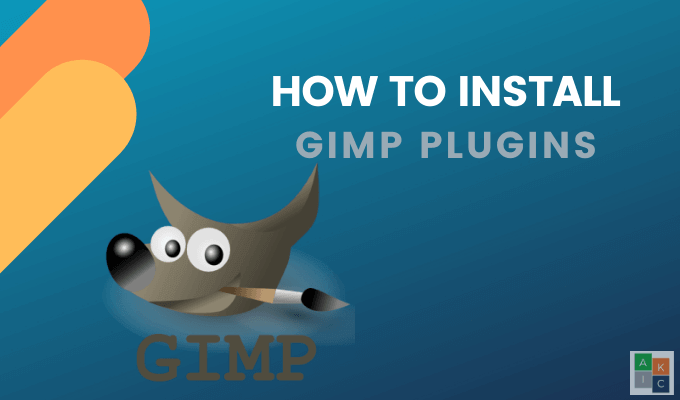
Instalace pluginů GIMP začíná zkopírováním pluginu do příslušného adresáře a následným restartováním GIMP.
Kde je váš profil GIMP?
GIMP uchovává v profilu GIMP (adresáři nebo složce) následující informace o uživateli:
Uživatelé mohou najít svůj profil GIMP na následujících místech pro různé operační systémy:
Po restartování systému GIMP prohledá vaše adresáře a načte dostupné doplňky. Existují tři typy pluginů GIMP:
Kam umístit rozšíření Script-fu
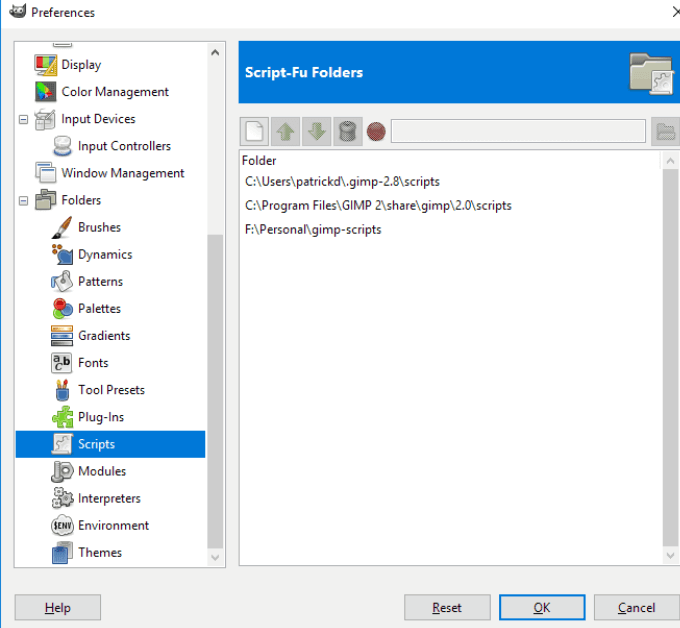
Kam umístit soubory ZIP a skripty Pythonu
Pro tyto pluginy budete muset zkopírovat soubory do adresáře GIMP plugins. Nejprve rozbalte soubory ZIP a zkopírujte obsah, nikoli soubor ZIP.
Přejděte na Upravit>Předvolby>Složky>Pluginyse dostanete do adresáře plugins. V systému Windows vyberte uživatele nebo domovský adresář.
Zkopírujte obsah souboru ZIP a .py do adresáře pluginu, restartujte GIMP a pluginy budou v nabídce GIMP.
Ruční instalace zásuvných modulů GIMP
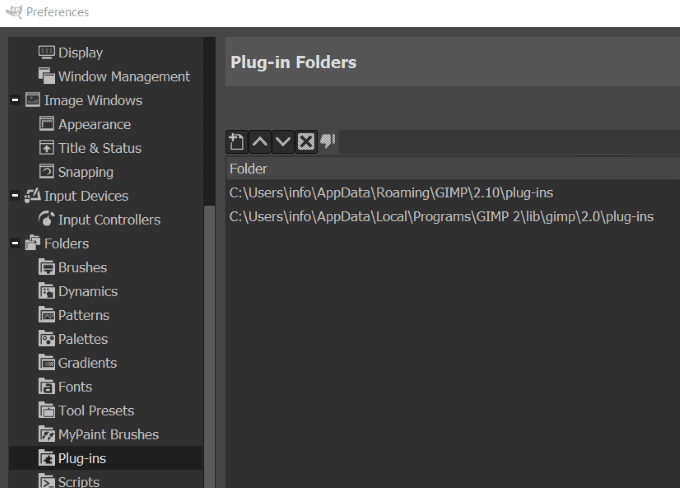
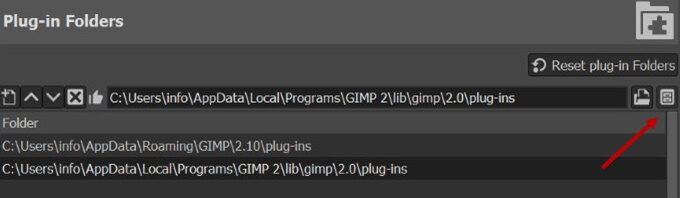
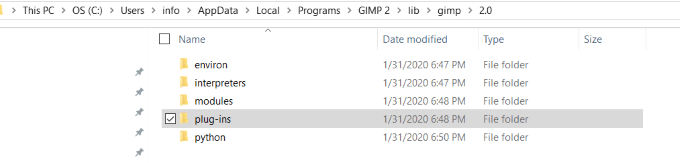
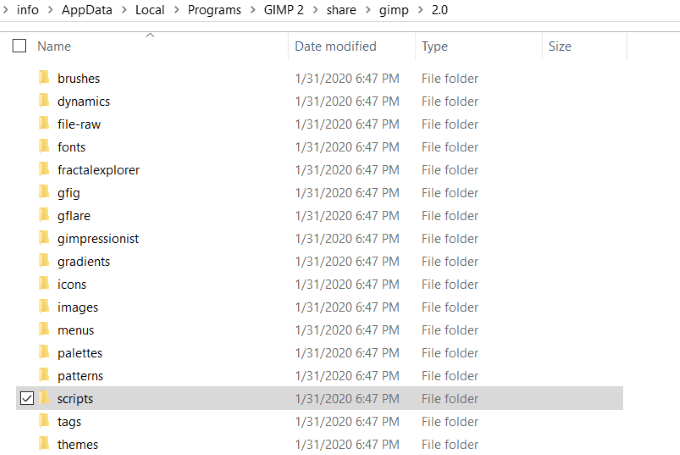
Automatická instalace pluginů GIMP
Některé pluginy obsažené v distribuci GIMP přicházejí s vlastním instalačním programem. To se liší v závislosti na operačním systému a samotném pluginu.
Většina z těchto pluginů je přístupná prostřednictvím nabídky Filtry. Nainstalujte jej dvojitým kliknutím na plugin.
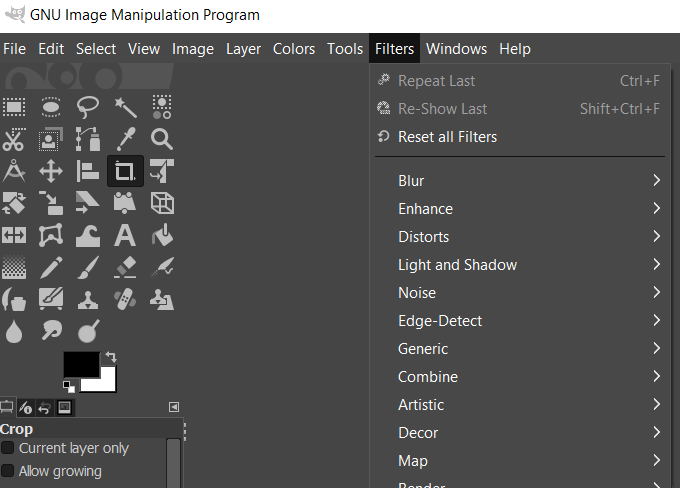
Nezapomeňte, že skripty a doplňky GIMP jsou specifické pro jednotlivé platformy. Při výběru souborů ke stažení se ujistěte, že odpovídají vašemu operačnímu systému.
Níže jsou uvedeny některé populární pluginy pro GIMP.
BIMP - Batch Image Manipulační plugin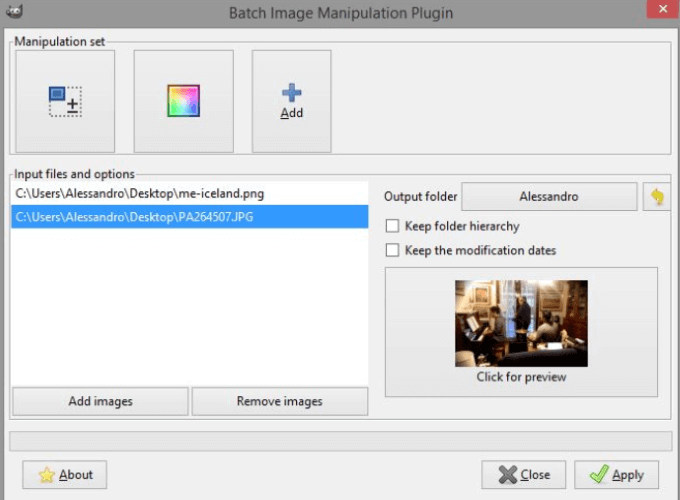
BIMP umožňuje uživatelům aplikovat manipulace na skupinu obrázků, jako například:
Můžete sestavit mozaiku obrázků a vytvořit panorama pomocí Hugina.
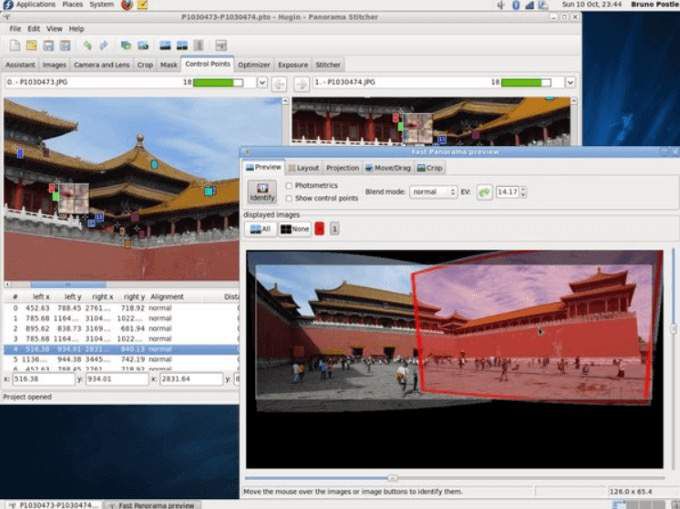
Hugin je k dispozici pro systémy Linux, Windows a Mac a funguje jako samostatná aplikace.
ZaostřitNěkteré obrázky vyjdou rozmazané nebo rozostřené. Znovu zaostřit se pokusí opravit m vyhlazením okrajů pro vyčištění fotografie.
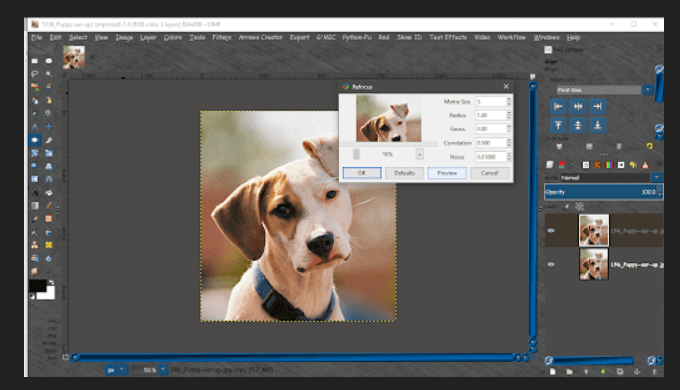
Upravte parametry v dialogovém okně pluginu a zobrazte náhled výsledků.
CarTOONizePřeveďte své fotografie na karikatury pomocí CarTOONize. Vyberte si z pěti různých filtrů.
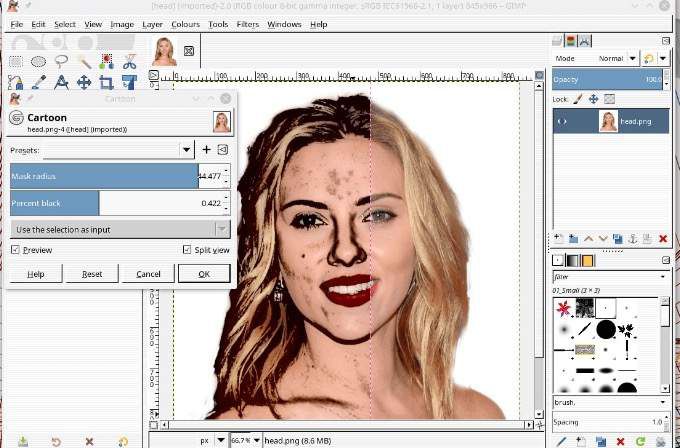 Tmavý stůl
Tmavý stůl
Darktable je aplikace pro práci s fotografiemi. Funguje jako virtuální světelný stůl a temný prostor spravující databázi vašich digitálních negativů.
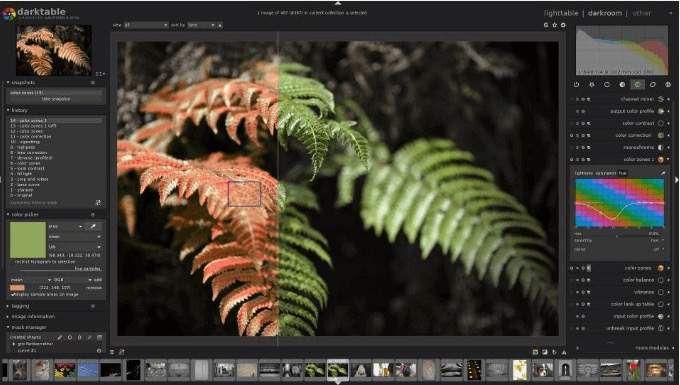
Prohlédněte si své negativy pomocí zvětšitelné tabulky. Rozvíjejte a vylepšujte nezpracované obrázky.
VodoznakLidé bohužel ukradnou ostatním obsah na internetu a je obtížné zabránit. Digitální umění však můžete chránit pomocí plugin Watermark GIMP.

Přidejte do vodoznaku text, který je chrání. Vyberte si z možností velikosti, písma a polohy. Tento plugin je plugin Script-Fu.
ZkrášlitVylepšete a rozjasněte své obrázky pomocí funkce Beautify.
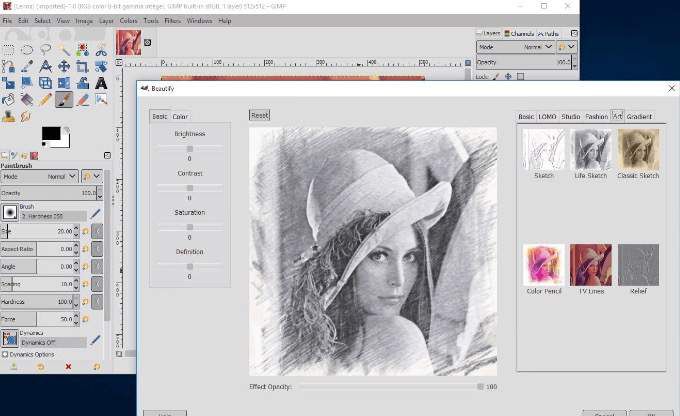
Agregujte mnoho různých možností úprav a fotografických efektů do jednoho rozhraní. Pomocí tohoto pluginu změníte GIMP ve své vlastní studio pro retušování fotografií. Opravte kontrasty a barvy, použijte filtry a přidejte do svých fotografií trochu kouzla.
GIMP je bezplatný a výkonný nástroj pro úpravu fotografií. Po přidání pluginů je GIMP jednou z nejlepších bezplatných alternativ k Photoshopu.